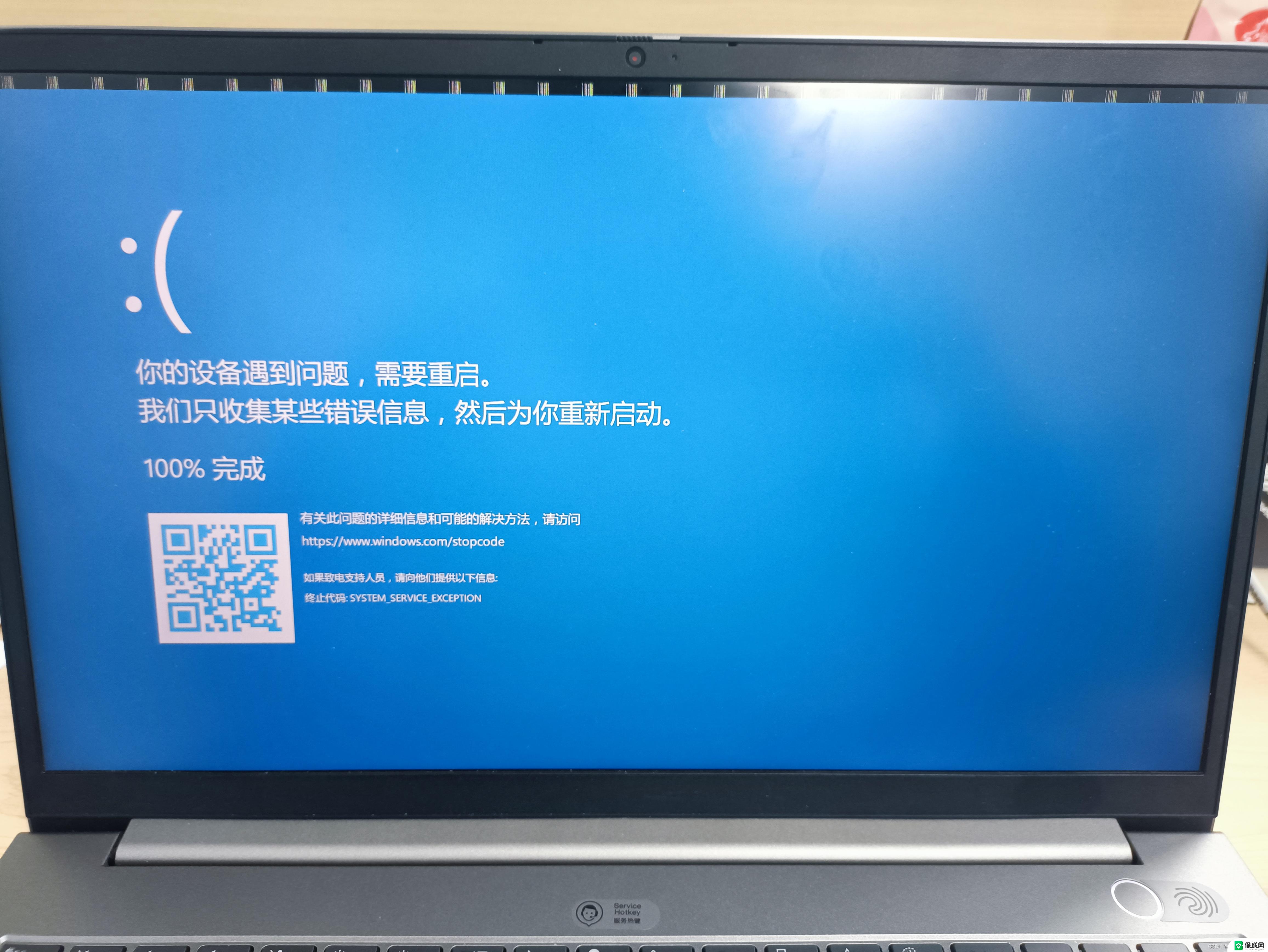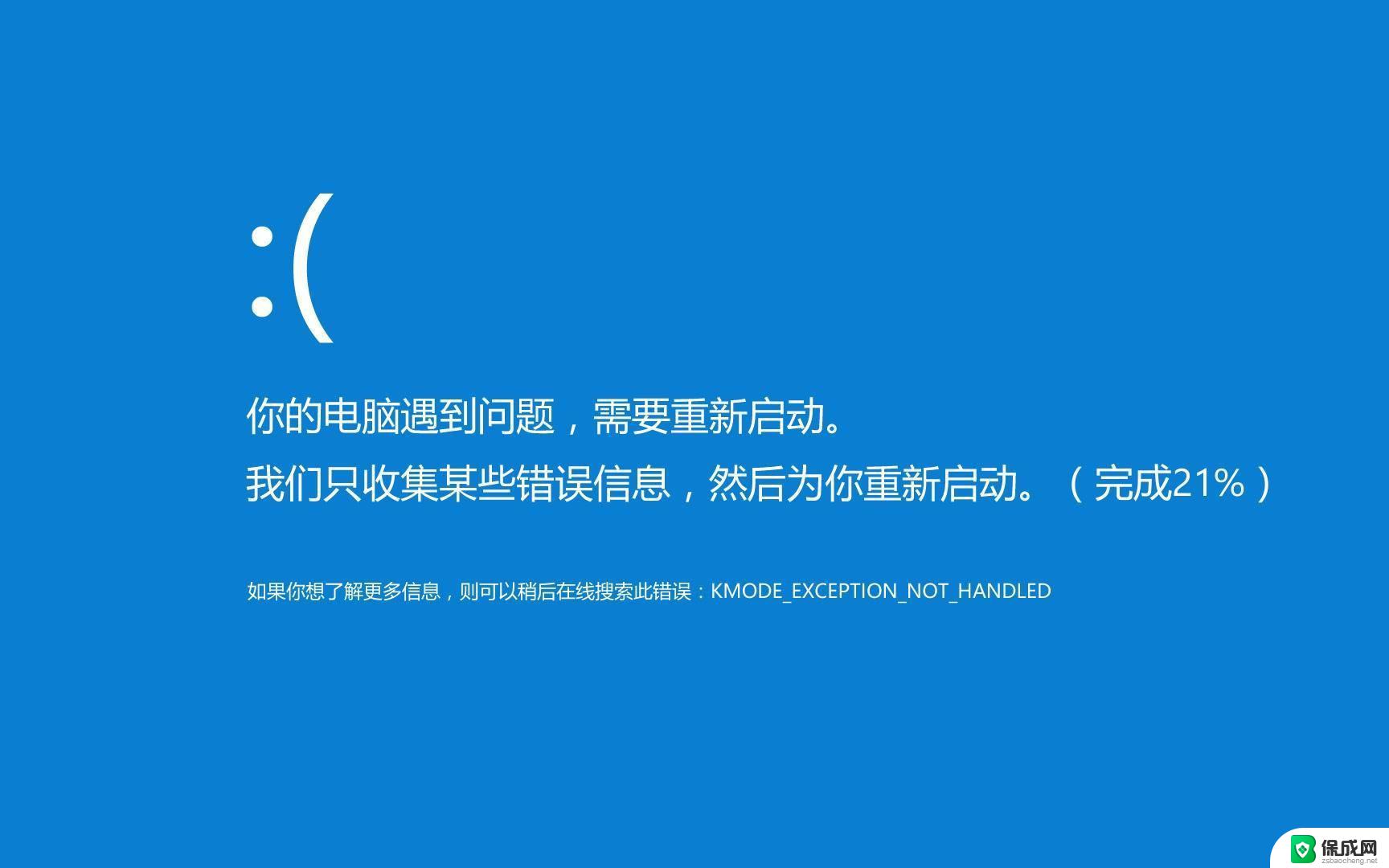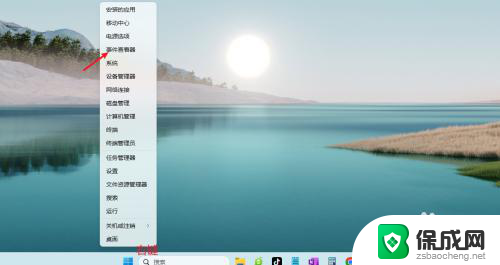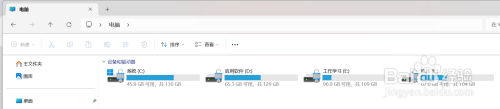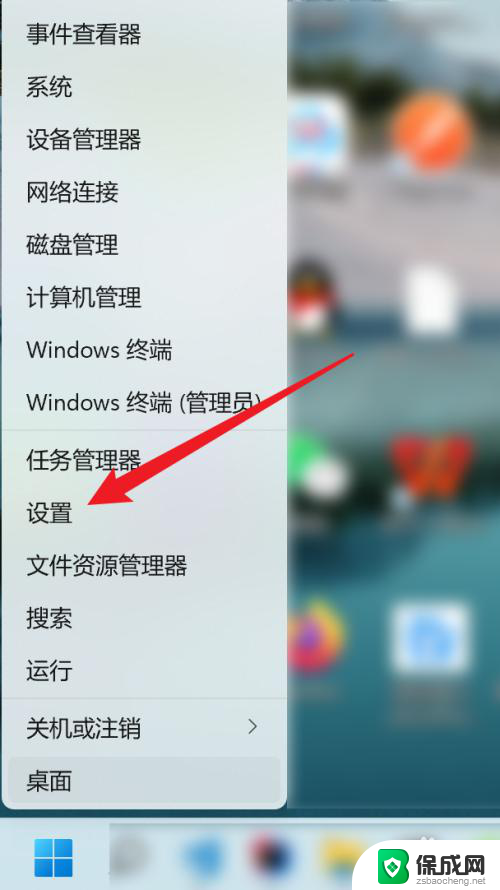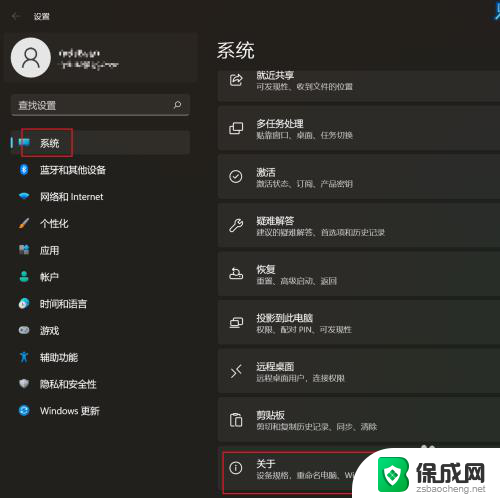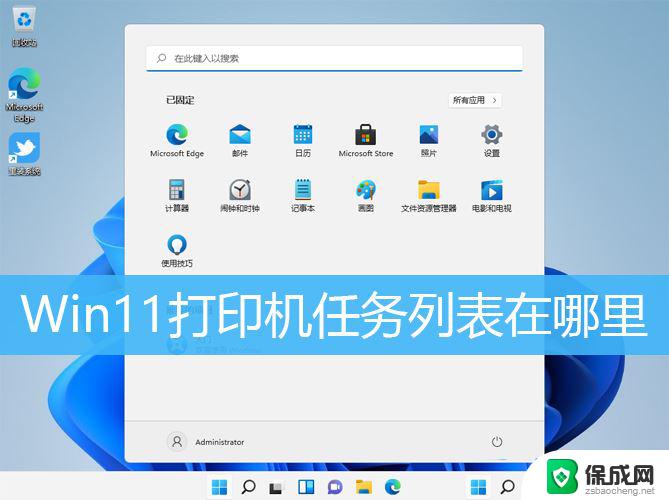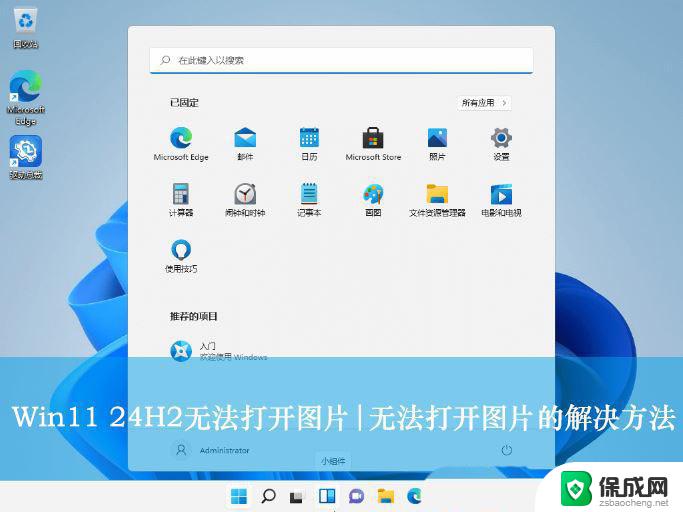win11蓝屏后怎么查看 Win11蓝屏文件查看方法
更新时间:2025-01-17 16:51:20作者:xiaoliu
Win11系统蓝屏是许多电脑用户在使用过程中经常遇到的问题,当蓝屏出现时,很多人会感到困惑和焦虑,此时了解如何查看Win11蓝屏文件就显得尤为重要。通过查看蓝屏文件,可以帮助用户更快速地找到问题的根源,从而采取相应的解决措施,避免类似问题再次发生。接下来我们将介绍Win11蓝屏文件的查看方法,希望能帮助大家更好地应对蓝屏问题。
Win11查看蓝屏文件的方法
1. 右击桌面上的“此电脑”,选择选项列表中的“属性”。
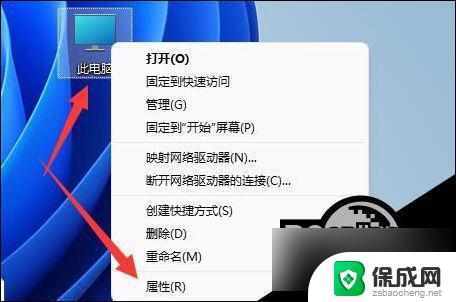
2. 在打开的窗口界面中,点击“相关链接”一栏中的“高级系统设置”选项。
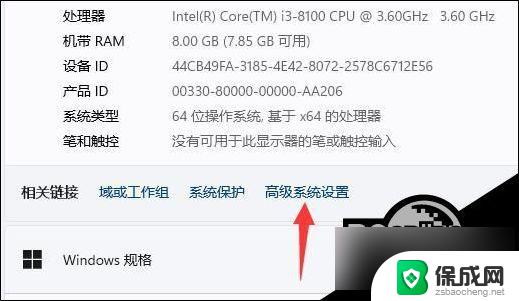
3. 然后点击“启动和故障恢复”中的“设置”按钮。
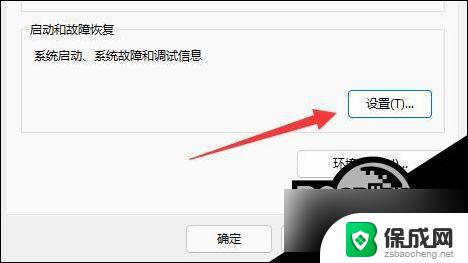
4. 进入到新窗口后,就可以在“转储文件”中查看到蓝屏文件了。
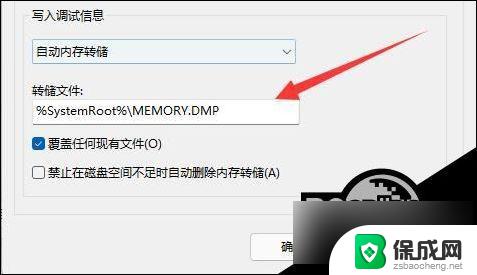
5. 最后只需要在搜索框中搜索该文件就可以找到了。
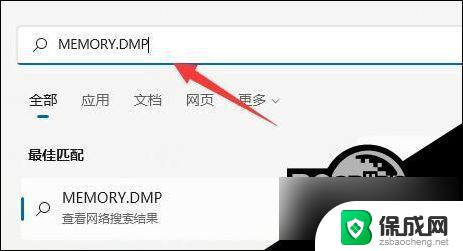
以上就是win11蓝屏后怎么查看的全部内容,有遇到这种情况的用户可以按照小编的方法来进行解决,希望能够帮助到大家。